Dropbox: як отримати більше вільного місця для зберігання

Не вистачає місця на Dropbox? Перегляньте ці поради, щоб отримати більше вільного місця для зберігання.
Якщо ви хочете швидко поділитися файлами через Dropbox, ви можете створити спільні посилання та надіслати їх своїм друзям. Але іноді ця функція може працювати не так, як планувалося, і ви не можете створити спільні посилання.
Коли виникає ця проблема, на екрані може час від часу з’являтися таке повідомлення про помилку: «Щось пішло не так, і ми не можемо створити спільне посилання». Або ви можете отримати таку помилку: «У вас немає дозволу на створення посилання». Давайте зануримося безпосередньо та дослідимо, як ви можете усунути проблему.
Чи знаєте ви, що у вашому обліковому записі Dropbox дозволена максимальна кількість доступу до пропускної здатності? Коли ви досягнете цієї межі, вам потрібно зачекати 24 години, щоб знову поділитися посиланнями. Зазвичай, коли це відбувається, ви маєте отримати таке сповіщення: «Ви досягли максимальної кількості спілок за 24 години. Спробуй ще раз завтра». На жаль, Dropbox іноді може забути попередити вас про це.
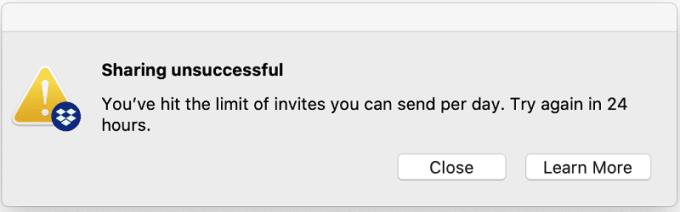
Щоб уточнити, обмеження спільного доступу за посиланням стосується не максимальної кількості людей, які мають доступ до вашого посилання, а обмежень пропускної здатності вашого поточного плану. Точніше, базові та пробні облікові записи мають обмеження пропускної здатності в 20 ГБ і 100 000 завантажень на день. Облікові записи Dropbox Plus, Сімейні, Професійні та Бізнес мають обмеження пропускної спроможності до 200 Гб з необмеженим завантаженням.
Якщо Dropbox виявить, що ви надаєте спільний доступ до потенційно шкідливого файлу , він автоматично активує заборону на спільний доступ у вашому обліковому записі. Це означає, що ви не створюватимете нові спільні посилання та не ділитеся файлами з друзями чи колегами.
Погана новина полягає в тому, що Dropbox не завжди попереджає вас, коли активує заборону. Зв’яжіться зі службою підтримки Dropbox і попросіть їх перевірити, чи заборонено ділитися посиланнями для вашого облікового запису. Видаліть проблемний файл і попросіть їх зняти заборону. Додаткову інформацію див. у розділі Як усунути помилку «Заборонені посилання: спільне посилання або запит на файл не працюють» у службі підтримки Dropbox.
Можливо, у Dropbox все-таки немає нічого поганого, і платформа не може генерувати спільні посилання через збої браузера. Відкрийте нову вкладку в режимі анонімного перегляду, увійдіть у свій обліковий запис Dropbox і перевірте, чи можете ви зараз створювати посилання. Якщо проблема зникла, це означає, що кеш і розширення вашого браузера можуть заважати сценаріям Dropbox, які відповідають за створення спільних посилань.
Отже, клацніть меню свого браузера, виберіть Розширення та вручну вимкніть усі розширення браузера.
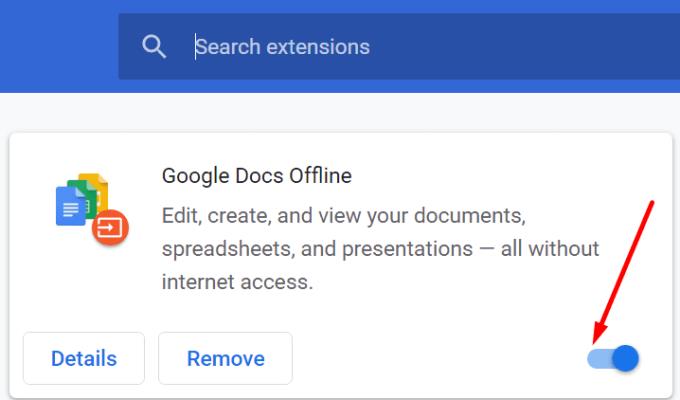
Потім знову клацніть меню веб-переглядача, виберіть Історія та виберіть Очистити дані веб-перегляду . Обов’язково поставте прапорці біля файлів cookie та кешу та очистіть кеш за останні чотири тижні. Оновіть браузер і перевірте результати.
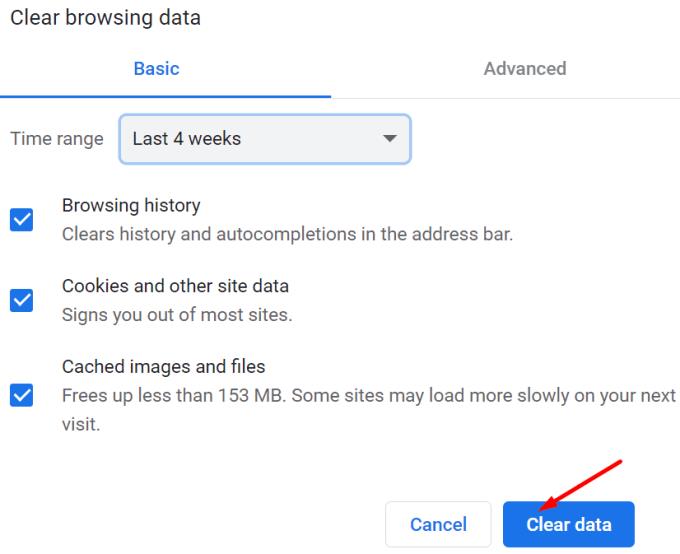
Перевірте, чи файл, для якого ви намагаєтеся створити спільне посилання, насправді знаходиться в спільній папці. Можливо, власник папки змінив налаштування, щоб заблокувати користувачам ділитися файлами з людьми, які не є членами команди. Якщо ви використовуєте Dropbox Business, зверніться до свого адміністратора і попросіть його увімкнути можливість обміну посиланнями з людьми, які не є членами команди.
Можливо, файл, яким ви намагаєтеся поділитися, захищений авторським правом. Це може пояснити, чому ви не можете створити посилання для нього. Як обхідний шлях, спробуйте спочатку додати його в ZIP-архів і перевірте результати.
Існує кілька причин, чому ви не можете створити спільні посилання на Dropbox. Можливо, служба активувала заборону на обмін у вашому обліковому записі. Перевірте свій браузер, очистіть кеш, вимкніть розширення та перевірте результати. Якщо ви намагаєтеся створити посилання на файл, розташований у спільній папці, переконайтеся, що власник папки дозволив вам створити посилання. Чи знайшли ви інші рішення для вирішення цієї проблеми з посиланням у Dropbox? Поділіться своїми ідеями в коментарях нижче.
Не вистачає місця на Dropbox? Перегляньте ці поради, щоб отримати більше вільного місця для зберігання.
Якщо значок Dropbox відсутній в Office 365, від’єднайте свій обліковий запис від комп’ютера, а потім знову зв’яжіть його.
Втомилися отримувати електронні листи з низьким обсягом пам’яті на Dropbox? Подивіться, як ви можете їх вимкнути.
Щоб вирішити проблеми з попереднім переглядом Dropbox, переконайтеся, що платформа підтримує тип файлу, а файл, який ви намагаєтеся попередньо переглянути, не захищений паролем.
Якщо Dropox.com не завантажується, оновіть свій браузер, очистіть кеш, вимкніть усі розширення та відкрийте нову вкладку в режимі анонімного перегляду.
Якщо Dropbox не може знайти та завантажити нові фотографії з вашого iPhone, переконайтеся, що у вас найновіші версії додатків iOS і Dropbox.
Надайте своєму обліковому запису Dropbox додатковий рівень безпеки. Подивіться, як увімкнути блокування паролем.
Розкажіть Dropbox, що ви відчуваєте. Подивіться, як ви можете надіслати відгук, щоб служба покращилася, і дізнайтеся, що відчувають їхні клієнти.
Ви переїхали? У цьому випадку подивіться, як використовувати інший часовий пояс у Dropbox.
Налаштуйте свій досвід роботи, змусивши Dropbox відкривати потрібні вам офісні програми так, як вам потрібно їх відкривати.
Якщо електронні листи про активність папки Dropbox не потрібні, ось кроки, які потрібно виконати, щоб вимкнути його.
Для роботи з іншими потрібно надати доступ до файлів. Дізнайтеся, як ви можете попросити когось завантажити файл у Dropbox.
Хочете отримати максимум від Dropbox? Ось як ви можете отримати інформаційний бюлетень про нові функції, щоб залишатися в курсі останніх.
Деякі сповіщення про вхід у Dropbox не потрібні. Ось як їх вимкнути.
Якщо ви не можете створити посилання на Dropbox, у вашому обліковому записі може бути активна заборона на обмін. Очистіть кеш браузера та перевірте результати.
Подивіться, скільки місця у вашому обліковому записі Dropbox, щоб дізнатися, скільки ще файлів ви можете завантажити. Ось як ви можете це зробити.
Стандартна письмова структура дат має незначні відмінності між культурами по всьому світу. Ці відмінності можуть викликати непорозуміння, коли
Дізнайтеся, які альтернативи у вас є, якщо ви не можете надіслати вкладення електронної пошти, оскільки файл завеликий.
Дізнайтеся, як хтось потрапив до вашого облікового запису Dropbox, і подивіться, які пристрої та браузери мають доступ до вашого облікового запису.
Вам достатньо Dropbox? Ось як ви можете назавжди стерти свій обліковий запис.
Дізнайтеся, як ефективно заблокувати чи розблокувати користувачів на LinkedIn з нашими зрозумілими інструкціями.
Дізнайтеся, як приховати свою активність на Facebook, щоб інші не бачили, за ким ви стежите. Відкрийте налаштування конфіденційності та захистіть свою інформацію.
Дізнайтеся, як приховати своє прізвище у Facebook за допомогою налаштувань мови та конфіденційності для збереження вашої анонімності.
Дізнайтеся, як вирішити проблему «Відео на Facebook не відтворюється» за допомогою 12 перевірених методів.
Дізнайтеся, як додати фігури в Google Docs за допомогою Google Drawings, зображень та таблиць. Використовуйте ці методи для покращення ваших документів.
Google Таблиці є чудовою альтернативою дорогим програмам для підвищення продуктивності, як-от Excel. Наш посібник допоможе вам легко видалити лінії сітки з Google Таблиць.
Дізнайтеся, чому YouTube не зберігає вашу історію переглядів і як можна це виправити. Вимкніть блокувальник реклами та перевірте інші рішення для відновлення історії.
Дізнайтеся, як налаштувати дзеркальне відображення веб-камери в Zoom для природного вигляду вашого відео під час дзвінків.
У Twitter у вас є два способи ідентифікувати себе: за допомогою ідентифікатора Twitter і відображуваного імені. Дізнайтеся, як правильно змінити ці дані для кращого використання Twitter.
Якщо ваша PlayStation 5 перегрівається, дізнайтеся 6 ефективних способів охолодження для запобігання пошкодженням.




























